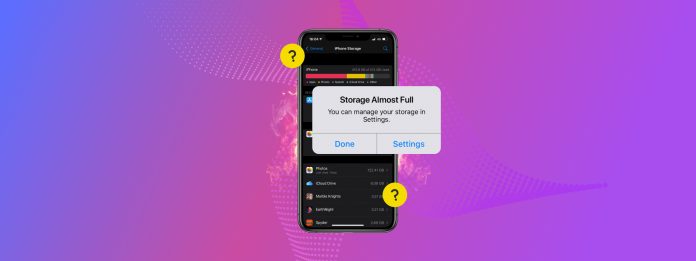
La función Optimizar almacenamiento del iPhone es una recomendación común para maximizar el espacio de almacenamiento en tu dispositivo. Pero, ¿qué es exactamente lo que hace y cómo te ayuda a aprovechar al máximo el almacenamiento limitado de tu iPhone?
En esta guía, desglosaremos exactamente qué hace la función Optimizar almacenamiento del iPhone y cómo activarla en tu dispositivo. También te mostraremos una lista de métodos alternativos altamente efectivos para optimizar tu almacenamiento utilizando herramientas gratuitas y (en su mayoría) nativas.
Tabla de Contenidos
Guía de inicio rápido para la configuración de Optimizar almacenamiento del iPhone
Cuando habilitas iCloud para Fotos, tienes la opción de Optimizar almacenamiento de iPhone o de Descargar y Guardar Originales . Estos ajustes le indican a iCloud cómo gestionar tus datos entre el almacenamiento local de tu dispositivo y el servidor en línea.
Aquí están las diferencias en la funcionalidad que puedes esperar entre ‘Optimizar almacenamiento del iPhone’ y ‘Descargar y conservar originales’ cuando lo usas para optimizar fotos en tu iPhone:
- Optimizar almacenamiento del iPhone: Las versiones de alta resolución de tus fotos y videos se guardan en iCloud, mientras que las copias de menor resolución (pero no malas) se guardan en el almacenamiento local de tu dispositivo. Esta es una excelente manera de reducir el almacenamiento de fotos en tu iPhone. Además, iCloud descarga automáticamente una copia de alta resolución de una foto o video cada vez que la ves en la aplicación Fotos.
- Descargar y mantener originales: Las copias originales y de alta resolución de tus fotos y videos se guardan localmente en tu dispositivo, así como en el servidor de iCloud. Esta configuración te brinda el beneficio de la sincronización con iCloud, pero no liberar cualquier espacio. Esta podría ser una mejor opción si no siempre tienes una conexión a internet confiable.
Entonces, ¿hay alguna desventaja en optimizar fotos en tu iPhone? Sí, necesitarás una conexión a Internet para ver copias en alta resolución de tus medios. Las copias de baja resolución siguen siendo bastante buenas, pero esto podría ser un problema para usuarios con redes poco fiables.
¿La optimización de fotos en un iPhone reduce la calidad? Solo al crear copias locales; los originales guardados en iCloud permanecen intactos.
Aquí tienes una breve guía sobre cómo habilitar Optimizar almacenamiento del iPhone para Fotos en tu propio dispositivo:
Paso 1. Abre la aplicación Configuración en tu iPhone y toca tu Apple ID en la parte superior del menú.
Paso 2. En el menú de la cuenta de Apple, selecciona iCloud .
Paso 3. Toca Fotos en la Guardado en iCloud sección.
Paso 4. Junto a Sincronizar este iPhone , desliza el interruptor a la posición ON. Luego, toca Optimizar almacenamiento de iPhone para habilitar la configuración (si quieres saber cómo desactivar “optimizar almacenamiento” en tu iPhone, toca Descargar Manter Originales en su lugar).
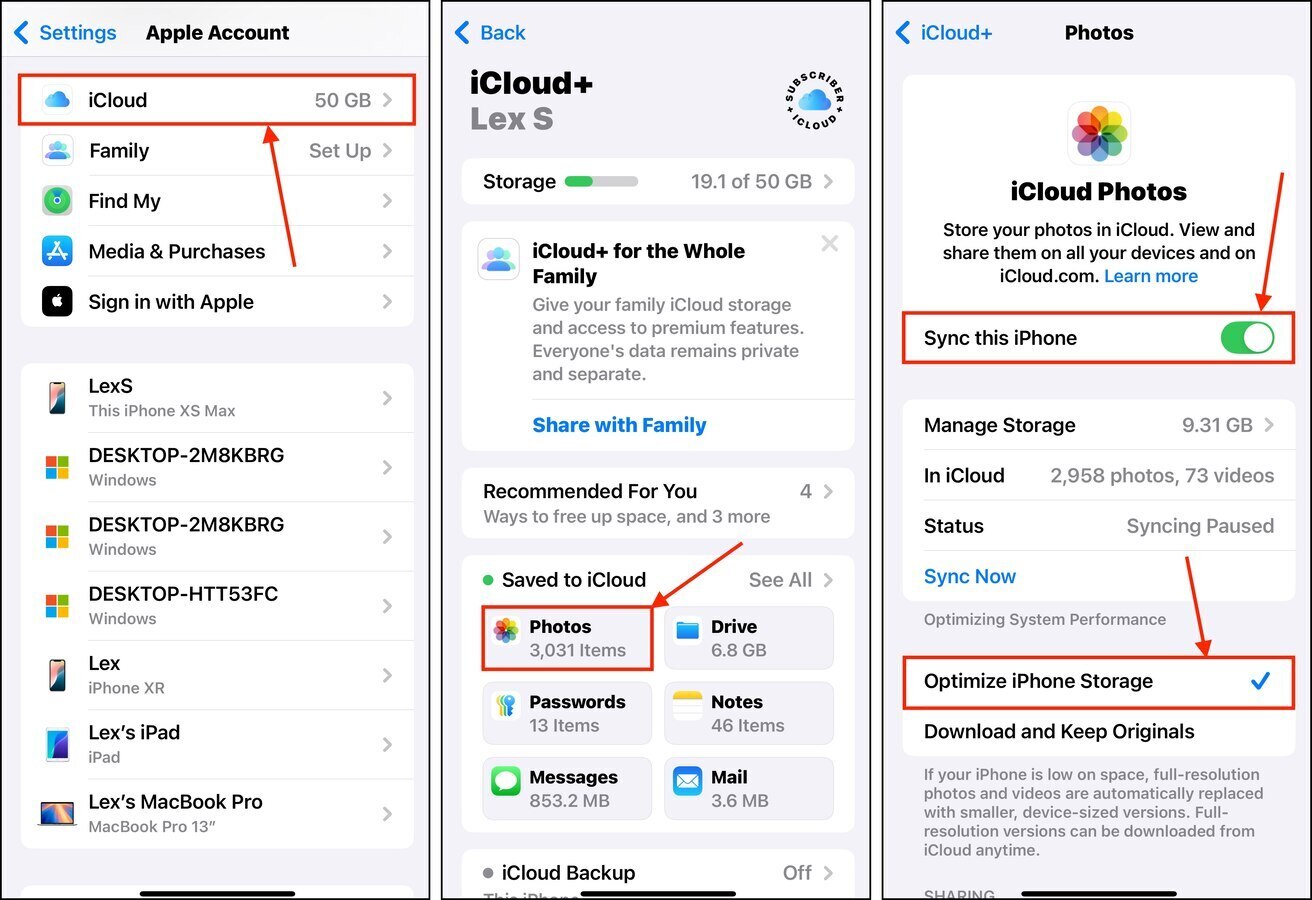
9 formas alternativas de optimizar el espacio de almacenamiento de tu iPhone
En esta sección, cubrimos otras 9 formas de optimizar el espacio de almacenamiento de tu iPhone. Estas soluciones tienen como objetivo eliminar datos redundantes o modificar la configuración de tu dispositivo para que puedas aprovechar mucho más tu almacenamiento limitado.
1. Limpiar la caché del sistema de tu dispositivo
iOS utiliza una caché del sistema, que es una carpeta especial para datos temporales, para guardar los activos actualmente o recientemente utilizados para un acceso fácil e inmediato. Por ejemplo, guarda temporalmente tu sesión con una aplicación mientras cambias a otra (razón por la cual puedes volver al mismo menú cuando regresas).
Usualmente, iOS es bueno gestionando los datos en caché de su sistema y realiza la limpieza en momentos apropiados. Sin embargo, hay casos en los que ese proceso se retrasa o encuentra problemas. Estos archivos en caché pueden ocupar gigabytes de datos sin ser de utilidad para el usuario.
Afortunadamente, puedes desencadenar manualmente el proceso de limpieza llenando inicialmente tu almacenamiento con un video grande y de ultra alta calidad (que puedes eliminar después). Una vez que iOS note que necesita más espacio para el video, comenzará a limpiar su caché del sistema automáticamente, lo que puede ayudar a prevenir acumulaciones futuras.
Paso 1. Utilice los pasos en Método 8 para ajustar la configuración de video a la más alta calidad.
Paso 2. Abre la aplicación de Cámara y desliza la pantalla para acceder a VÍDEO capturar.
Paso 3. Inicia la captura de video y ve a tomar un café.
Mientras tu iPhone captura el video, iOS automáticamente liberará recursos para hacer espacio para él (verás las palabras Liberando recursos en la parte superior de tu pantalla). Después de un tiempo, iOS puede pedirte que continúes liberando recursos. Te recomendamos que lo permitas.
2. Actualizar iOS
Las actualizaciones de iOS vienen con varias correcciones de errores, nuevas funciones y mejor seguridad. Todo esto contribuye a un dispositivo mucho más saludable que puede gestionar su espacio de almacenamiento de manera más eficiente. Aquí tienes una guía rápida para actualizar iOS:
Paso 1. Abre la aplicación de Configuración y toca General .
Paso 2. Seleccionar Actualización de Software .
Paso 3. iOS buscará automáticamente cualquier actualización disponible para tu dispositivo. Si encuentra alguna, toca Actualizar ahora .
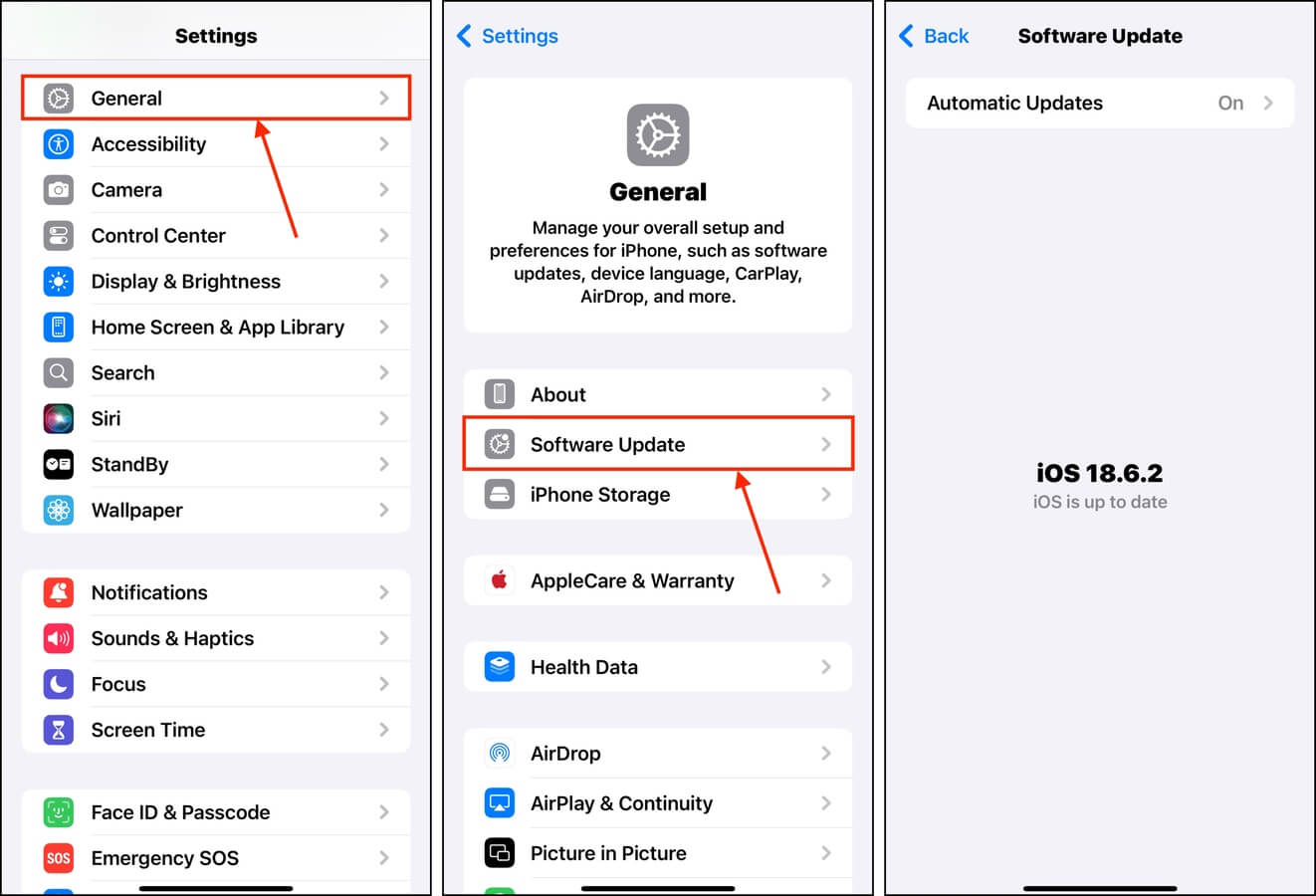
3. Purga las cachés de tu navegador
Similar al caché del sistema que mencionamos en el Método 1, los navegadores utilizan sus propios cachés para almacenar temporalmente activos de internet. Por ejemplo, Safari puede guardar imágenes en página de un sitio web que visitas con frecuencia para evitar tener que cargarlas cada vez.
Cada navegador maneja la gestión de la caché de su propia manera, pero la mayoría de ellos permiten borrar manualmente los datos de la caché. Aquí tienes una guía simple para borrar la caché de Safari:
Paso 1. Abre la aplicación de Configuración. Desplázate hacia abajo hasta el final y toca Aplicaciones .
Paso 2. En el menú de aplicaciones, toque seleccionar Safari . Puede usar la barra de búsqueda para encontrar la aplicación más rápido.
Paso 3. Encuentra la sección HISTORIAL Y DATOS DEL SITIO WEB y toca Borrar historial y datos de sitios web .
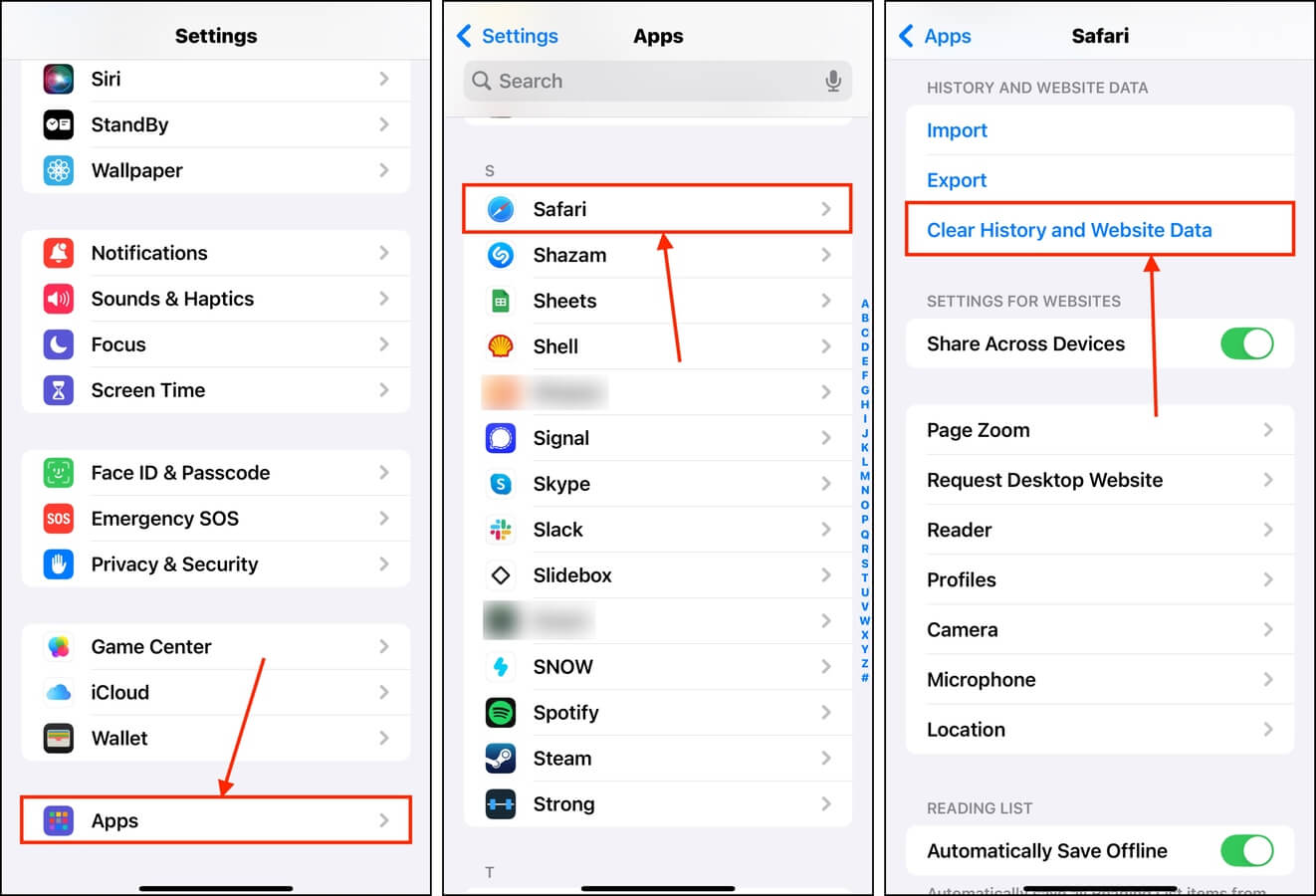
También podrás elegir el período de tiempo y los perfiles que deseas borrar. Recomendamos borrarlos todos para que puedas comenzar a usar la caché para los elementos que realmente necesitas en el presente.
4. Eliminar archivos multimedia no deseados
Una excelente manera de optimizar el almacenamiento de tu iPhone es deshacerte de elementos de medios basura, los cuales ocupan mucho espacio que tu dispositivo podría usar para otros procesos del sistema.
Aunque puedes deshacerte de ellos manualmente, hay varias aplicaciones de terceros ligeras que pueden ayudarte a hacerlo de manera mucho más eficiente, especialmente si tienes muchas fotos y videos acumulados con el tiempo.
Usaremos una aplicación llamada Clever Cleaner: Aplicación de limpieza impulsada por IA para esta guía porque es completamente gratuita para descargar y usar. También ayuda a limpiar eficientemente el desorden comúnmente encontrado en tu carrete de cámara, como fotos similares o duplicadas, archivos de video grandes y más.
Paso 1. Descargar Clever Cleaner: Aplicación de Limpieza por IA desde la App Store. Luego, abre la aplicación y selecciona Permitir acceso completo cuando se te solicite.
Paso 2. Seleccione el medio que desea limpiar—para el propósito de esta guía, seleccionaremos Similares . Una vez que esté en la sección adecuada, toque los elementos multimedia que desea revisar.
Paso 3. Clever Cleaner identificará automáticamente la mejor copia y seleccionará el resto para su eliminación (pero también puedes elegir qué elementos eliminar tú mismo). Una vez que estés satisfecho con la selección, toca Mover a la Papelera .
Paso 4. Para borrar permanentemente su selección, toque el botón Vaciar Papelera que aparece en la parte inferior de su pantalla. Si desea revisar los elementos de la Papelera antes de eliminarlos permanentemente, toque el propio pop-up en su lugar.
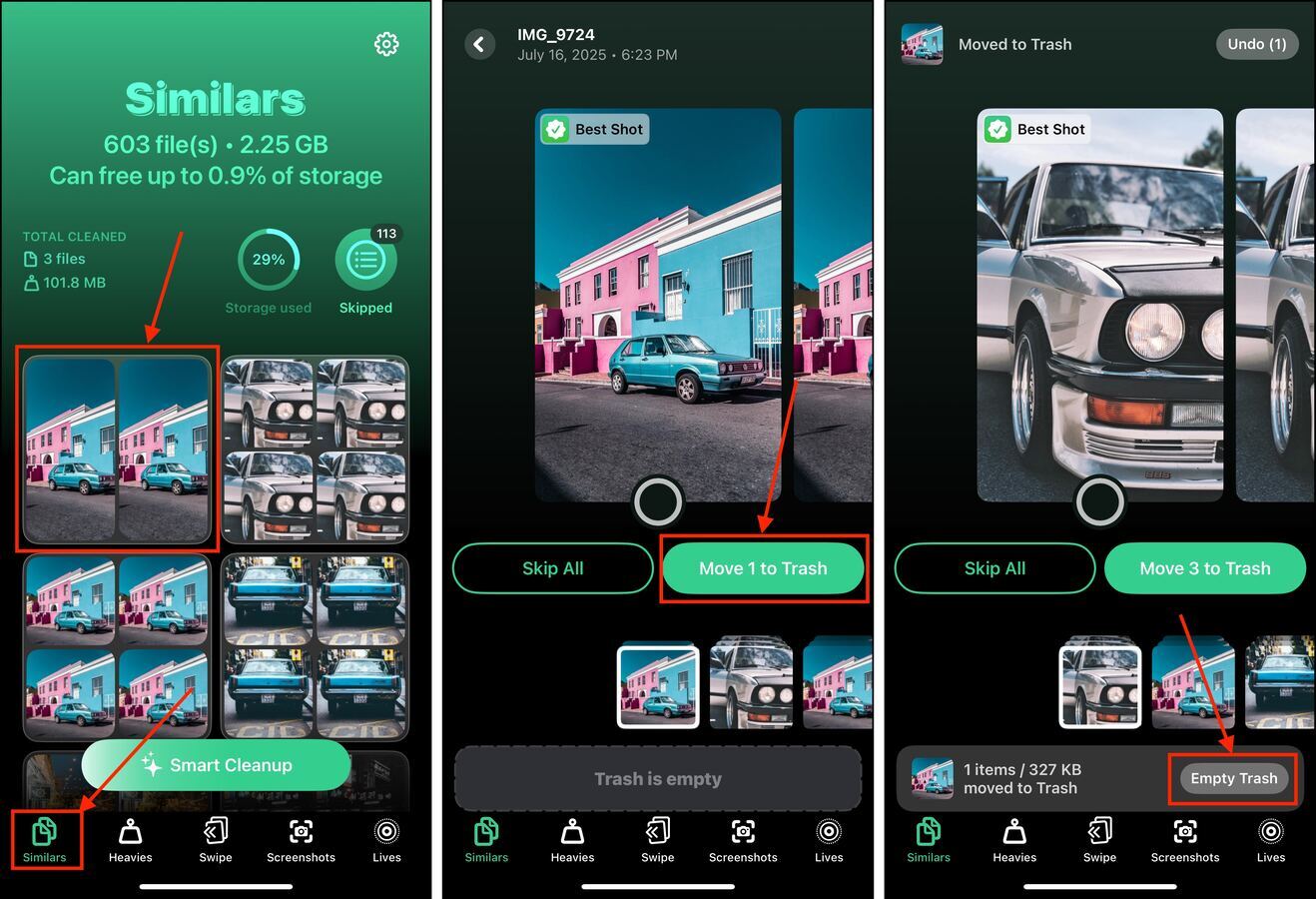
5. Utilice las recomendaciones de almacenamiento
Si tienes demasiados datos de un cierto tipo (por ejemplo, Medios Descargados, Adjuntos, Videos, etc.), iOS toma nota de ello y lo agrega como una “recomendación” en el menú de Almacenamiento del iPhone.
Las recomendaciones son notificaciones que te permiten revisar esos datos y eliminar cualquier archivo que ya no necesites. Te mostraremos cómo funciona, pero ten en cuenta que no todos los usuarios pueden encontrar esta herramienta (depende de la composición de tu almacenamiento).
Paso 1. Abre la aplicación de Configuración y toca General .
Paso 2. En el menú General, selecciona Almacenamiento del iPhone .
Paso 3. Toca cualquier tarjeta en la RECOMENDACIONES sección.
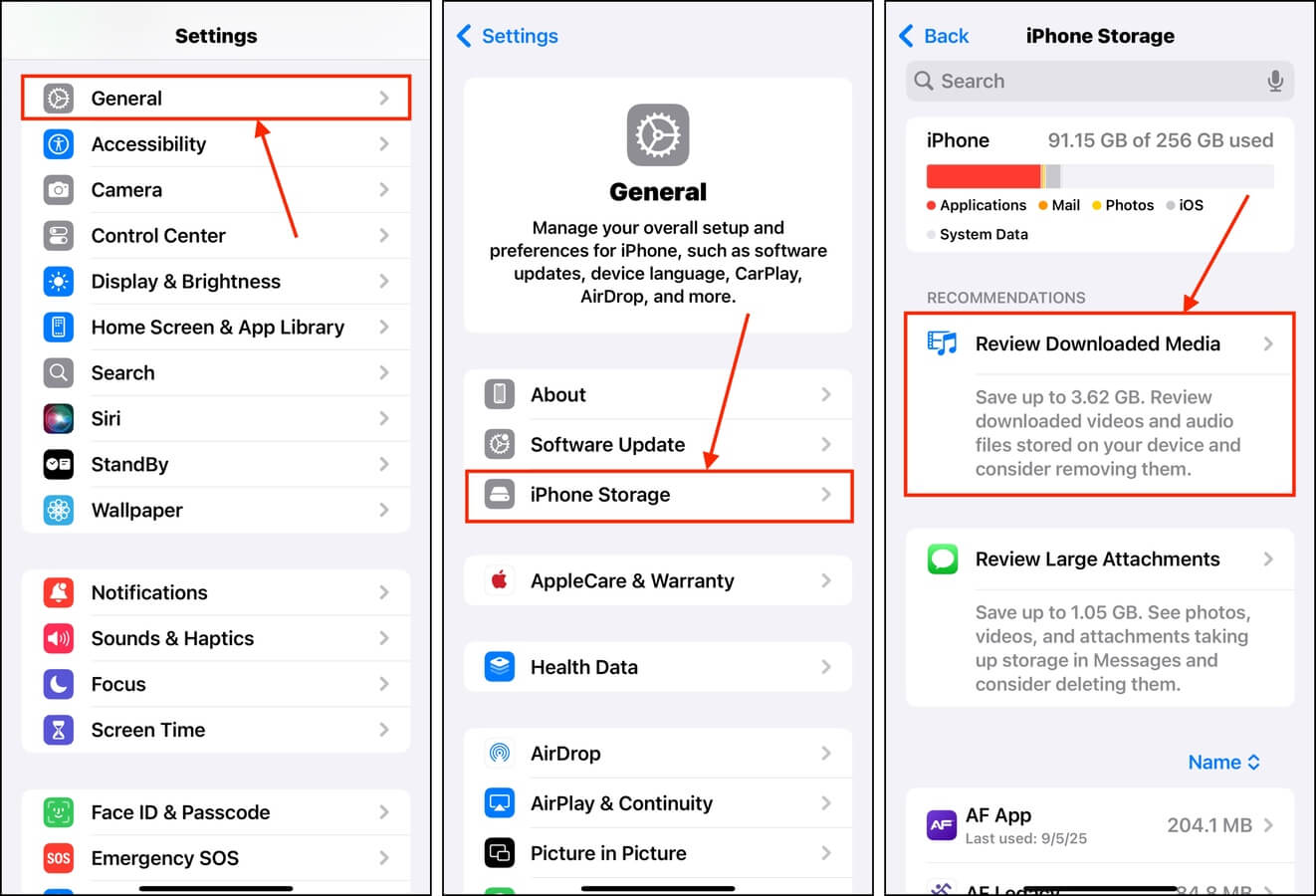
Paso 4. En la esquina superior derecha del menú, toca Editar .
Paso 5. Toque el botón rojo (-) al lado de los elementos de almacenamiento que desea eliminar. Finalmente, toque el botón Eliminar que aparece para confirmar la acción.
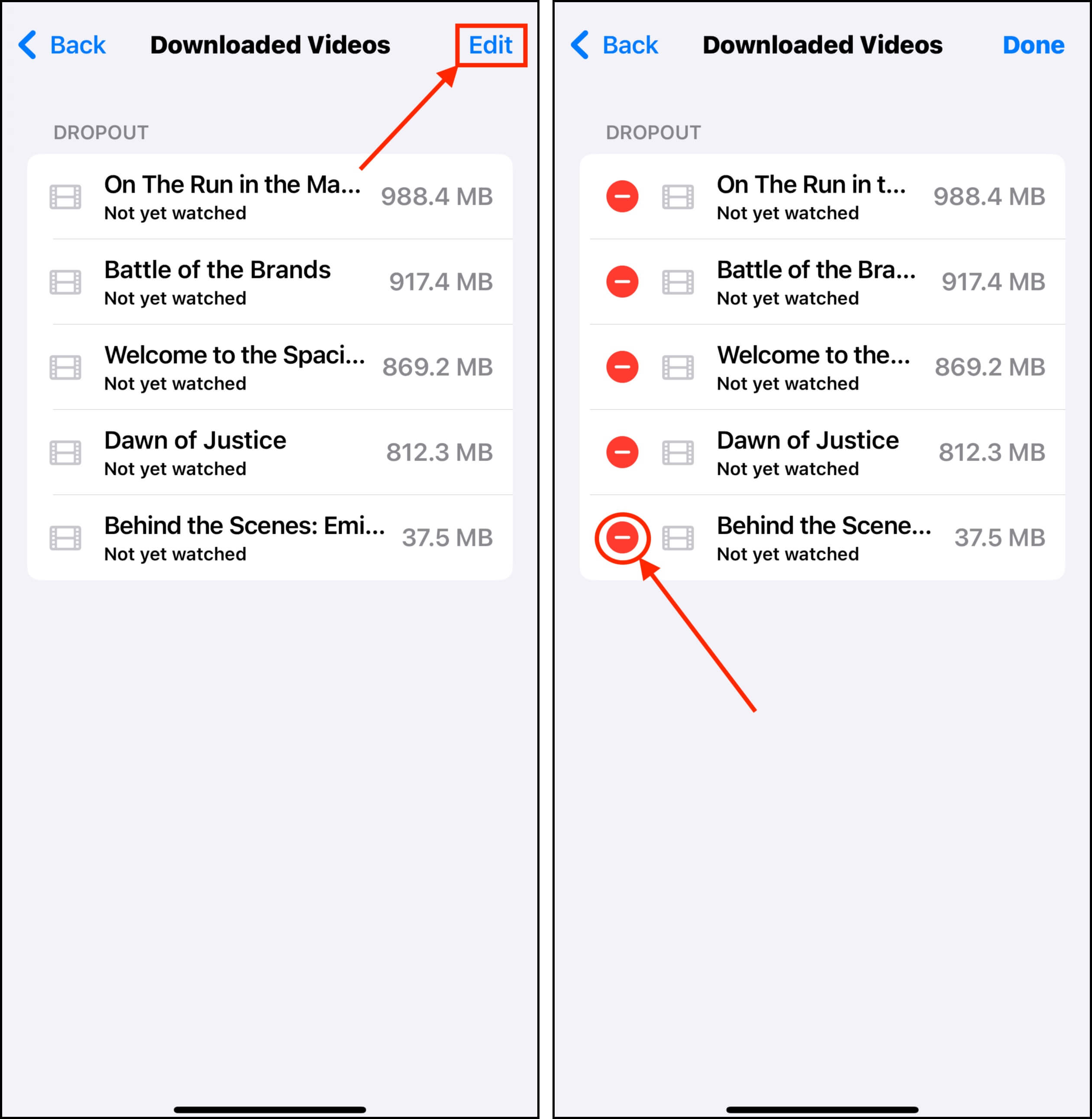
6. Eliminar archivos de actualización incompletos
Cada vez que actualizas tu versión de iOS, los archivos de instalación se descargan primero desde los servidores de Apple. Una vez que se instala la nueva versión de iOS, los archivos de instalación se eliminan automáticamente del dispositivo.
En caso de una instalación fallida (p. ej., si los archivos de actualización están corruptos o incompletos), es posible que iOS no inicie automáticamente la operación de limpieza. Como resultado, gigabytes de archivos de actualización restantes se quedan inútilmente en el disco de almacenamiento de tu dispositivo. Aquí te mostramos cómo deshacerte de ellos:
Paso 1. Abre la aplicación de Configuración y toca General .
Paso 2. Seleccionar Almacenamiento del iPhone .
Paso 3. Desplázate hacia abajo en la lista de aplicaciones y localiza el archivo de actualización de iOS. Tócalo.
Paso 4. Toca Eliminar actualización .
Después de eliminar el archivo de actualización, puedes intentar actualizar iOS de nuevo. Si todo sale bien, no deberías tener el mismo problema.
7. Borrar cachés de la aplicación
Las aplicaciones son otro tipo de componente del iPhone que utiliza la gestión de caché para mejorar la eficiencia. Por ejemplo, Telegram, (la aplicación de mensajería) utiliza su función de caché para almacenar los archivos adjuntos descargados para que puedas volver a verlos al revisar tus mensajes.
Algunas aplicaciones te permiten borrar manualmente los datos de caché utilizando un menú dentro de la aplicación. Usaremos Telegram nuevamente como ejemplo para esta guía:
Paso 1. Abre la aplicación de Telegram y toca el botón de Configuración en el menú inferior. Luego, selecciona Datos y Almacenamiento .
Paso 2. Elija Uso de Almacenamiento .
Paso 3. En el menú Uso del Almacenamiento, toca Borrar toda la caché .
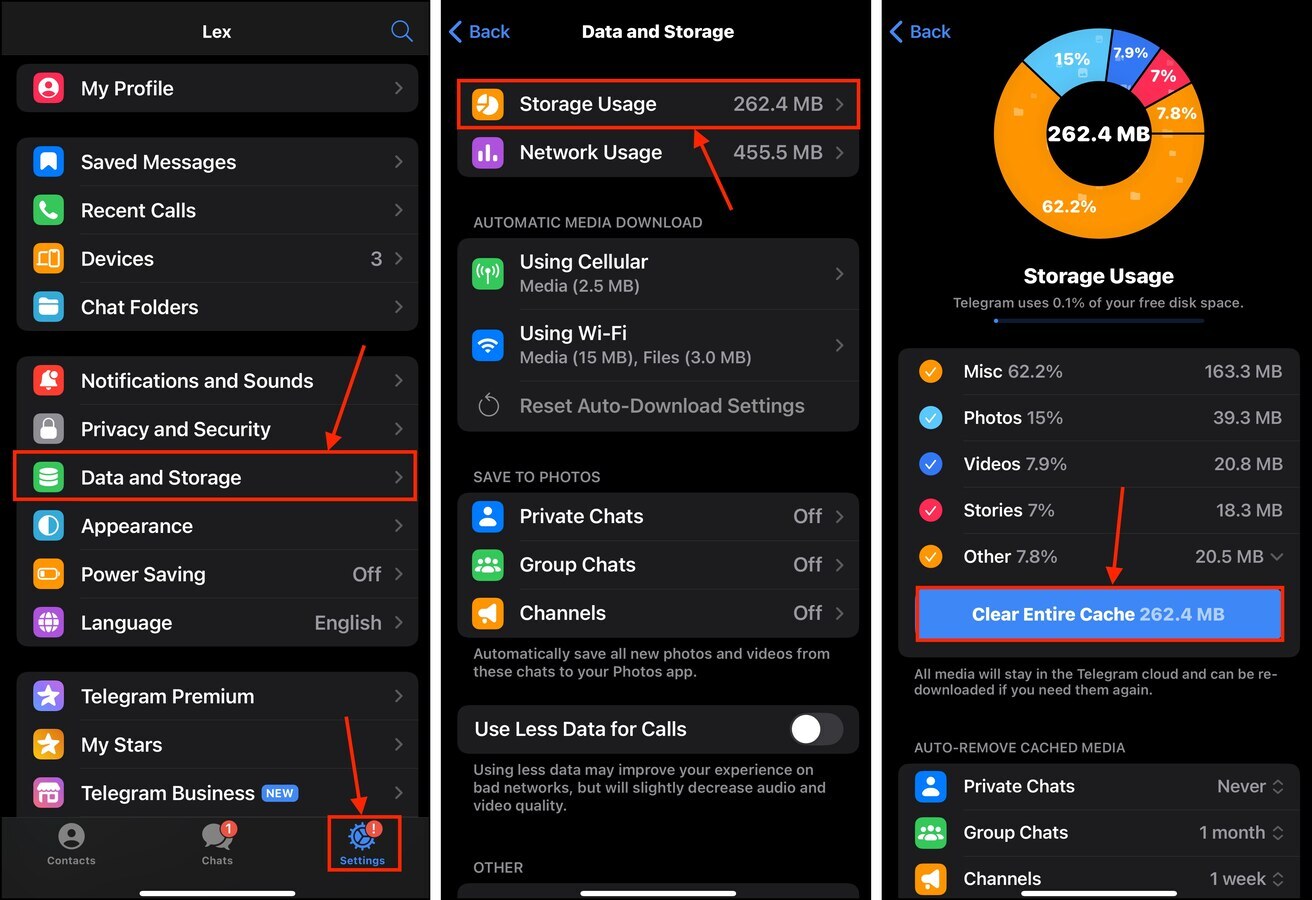
También puedes ver y eliminar archivos de caché específicos desplazándote hasta el final del menú Uso de Almacenamiento.
8. Ajusta las configuraciones de la cámara de tu iPhone
Si las fotos y videos de ultra alta calidad no son una prioridad para ti, reducir la calidad puede ayudar enormemente a optimizar el consumo de almacenamiento.
Afortunadamente, iOS ofrece varias configuraciones de calidad entre las que puedes elegir. Aquí te mostramos cómo encontrarlas y modificarlas:
Paso 1. Abre la app de Configuración, luego busca y toca Cámara.
Paso 2. En el menú de la Cámara, seleccione Grabar Video .
Paso 3. Elige la configuración de calidad que desees; iOS incluso explica cuánto espacio ocupa un video de 1 minuto según la configuración de calidad. Una vez que hayas hecho tu selección, vuelve al menú principal de Cámara.
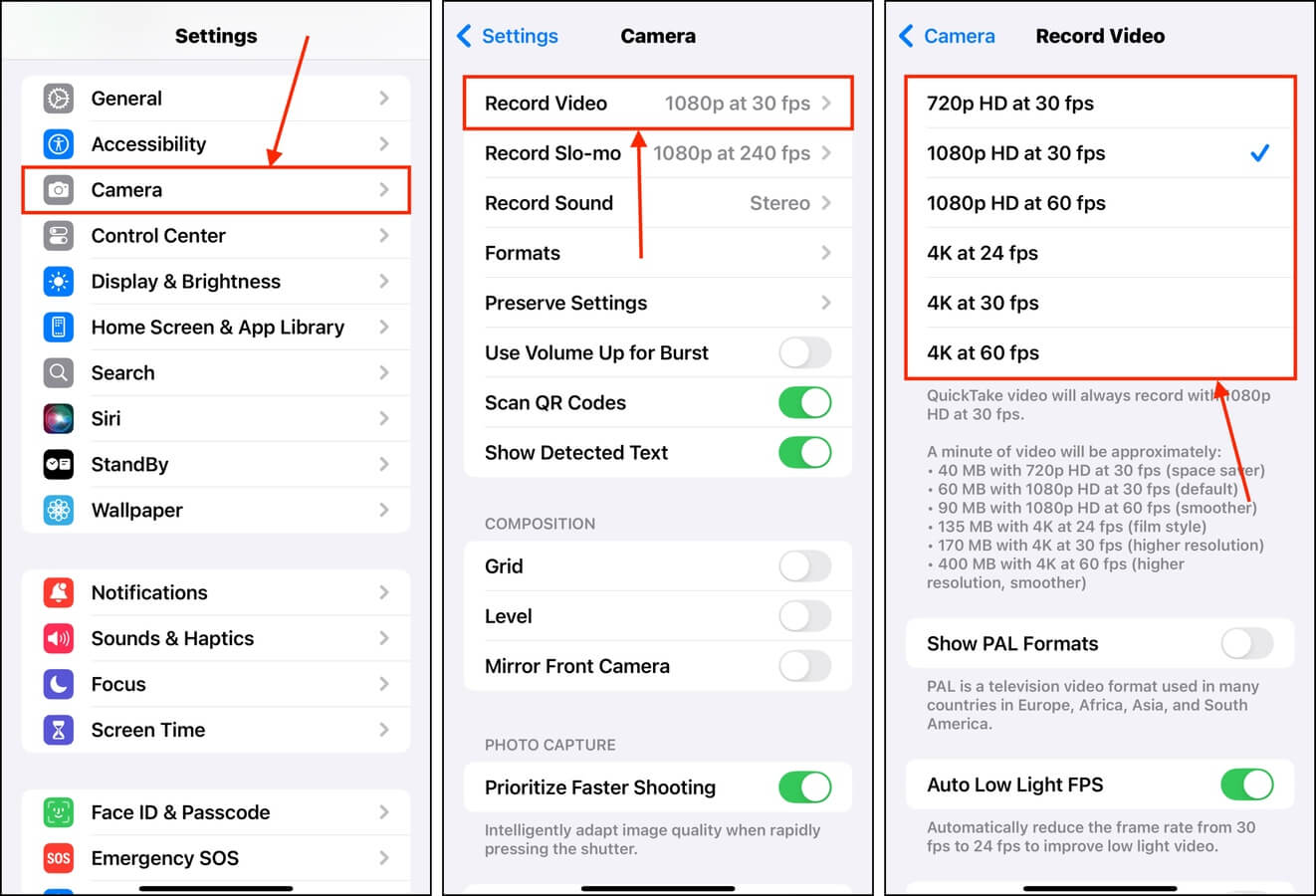
Paso 4. Esta vez, toca Grabar a cámara lenta .
Paso 5. Elija la configuración de calidad que desee.
Paso 6. Finalmente, para gestionar la calidad de las fotos, abre la aplicación de Cámara y asegúrate de que HDR esté desactivado.
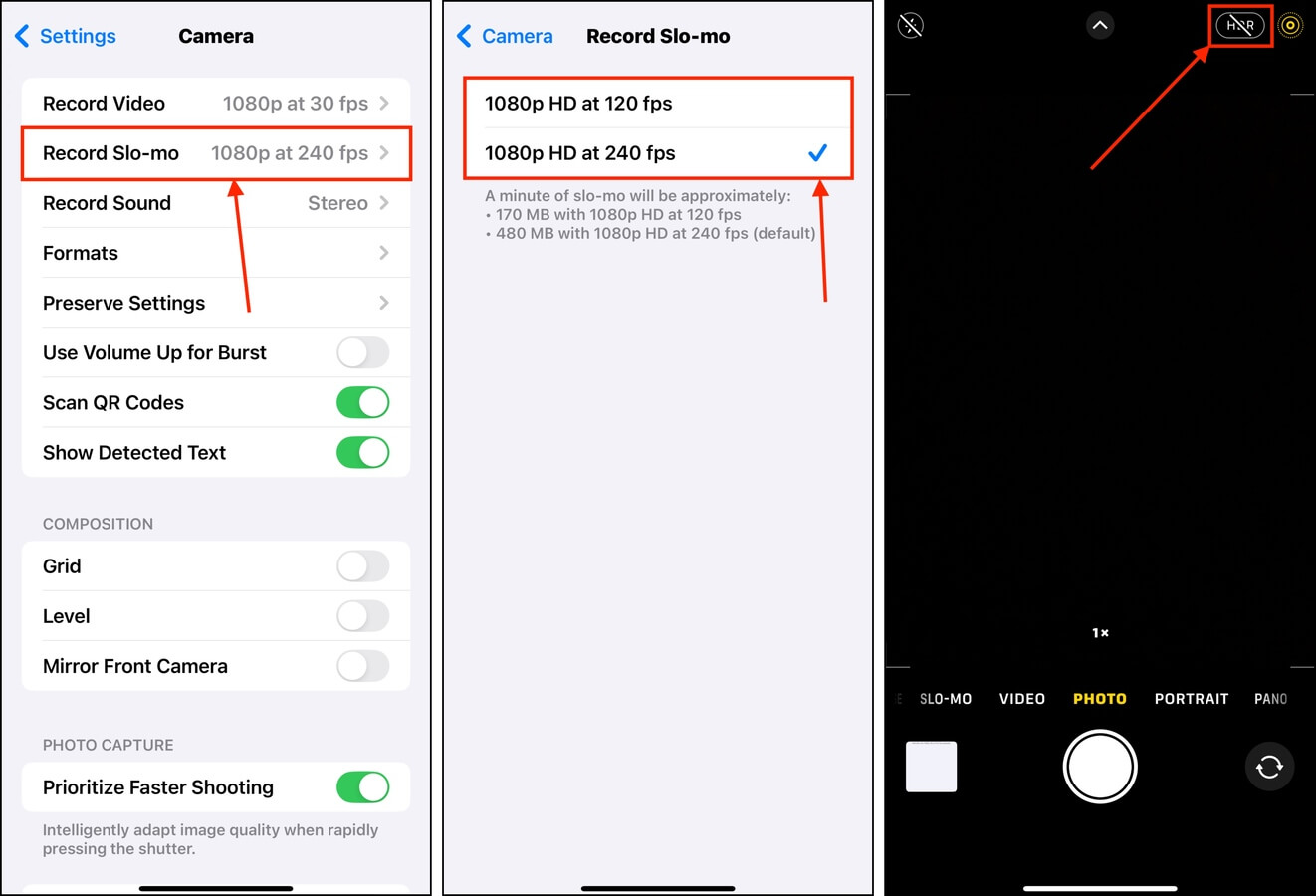
9. Realiza un restablecimiento de fábrica en tu dispositivo
Si no has realizado un restablecimiento de fábrica después de múltiples actualizaciones y años de uso, es posible que tengas muchos archivos basura en el disco de almacenamiento de tu iPhone. Muchos de ellos están completamente obsoletos y simplemente están ocupando espacio de almacenamiento en tu dispositivo.
No puedes deshacerte de toda esa “basura de datos” borrando cachés o eliminando archivos accesibles para el usuario. La única manera es realizar un restablecimiento de fábrica, lo cual reinstala iOS en un disco completamente nuevo.
Paso 1. Abre la aplicación de Configuración y toca General .
Paso 2. Desplácese hasta la parte inferior del menú y seleccione Transferir o Restablecer iPhone .
Paso 3. Toca Borrar todo el contenido y configuraciones .
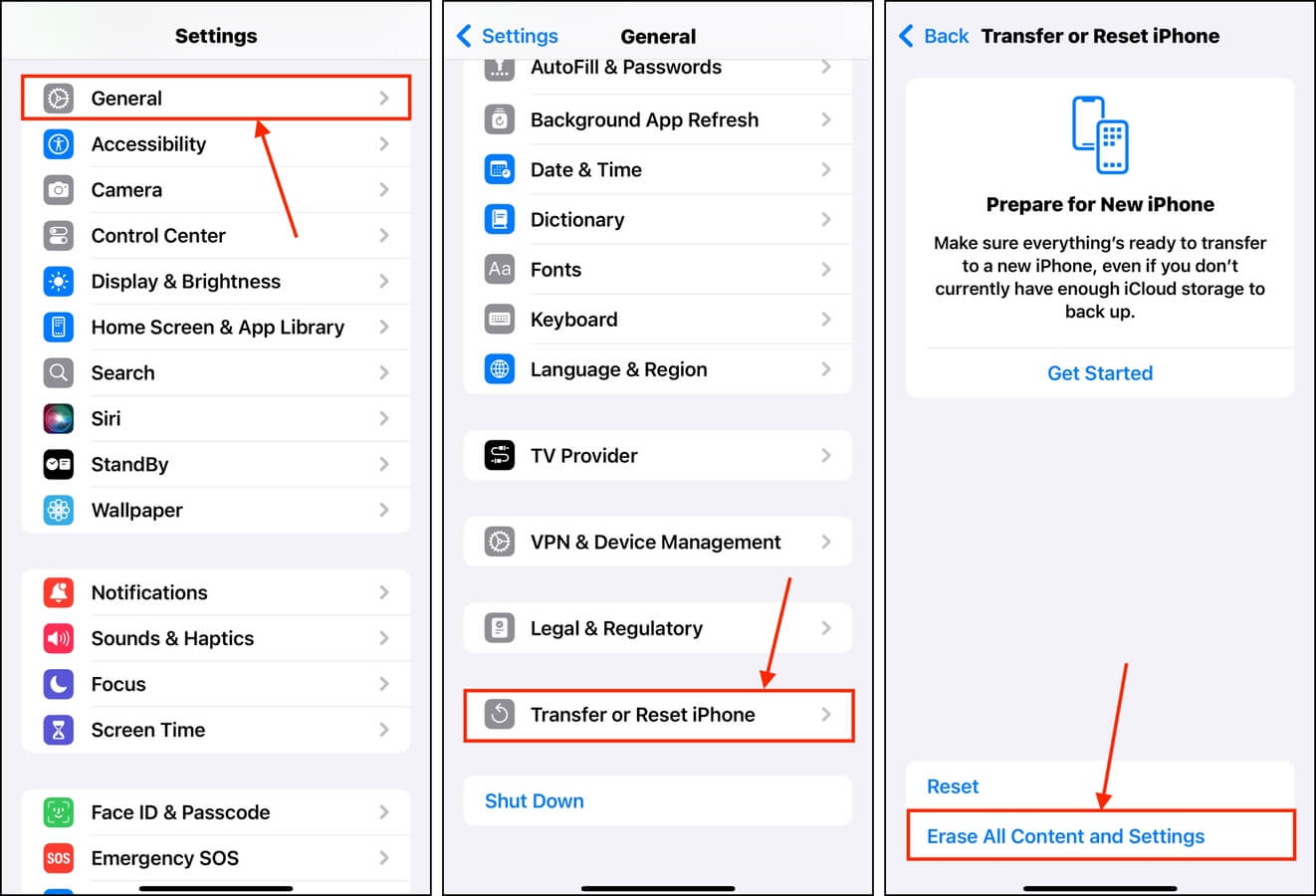
Sigue el asistente de restablecimiento hasta que llegues al menú de bienvenida.
Antes de irte: 3 consejos para prevenir el almacenamiento inflado del iPhone
Debido a datos residuales, nuevas actualizaciones e instalaciones de aplicaciones, es fácil que tu iPhone se llene de basura con el tiempo. Esto le da a iOS menos espacio de almacenamiento para trabajar en sus propios procesos de gestión. Sin embargo, hay hábitos sencillos que puedes adoptar.
Primero, mantente fiel a las aplicaciones reputadas de la App Store. Las aplicaciones de terceros utilizan sus propias estrategias de gestión de almacenamiento y no todas están bien optimizadas. En segundo lugar, limpia regularmente las cachés de las aplicaciones de navegador menos utilizadas: probablemente almacenan activos de sitios que apenas visitas. Finalmente, mantén tu dispositivo iOS actualizado. Esto es una medida preventiva que garantiza que tienes las últimas actualizaciones de funcionalidad para tu dispositivo.






